아이폰 유저들은 보통 에어드롭으로 사진과 영상을 공유하는데요
에어드롭은 유용하지만 가까이 있어야하고 기기가 켜져 있어야하는 단점이 있죠
이러한 단점을 극복할 수 있는것이 바로 아이폰 공유앨범입니다.
아이폰 공유앨범을 활용하여 사진을 쉽게 공유하는 방법에 대해 알아보겠습니다.

아이폰 공유앨범 만들기
1. '설정' 앱을 들어간뒤 맨 상단에 보이는 'Apple ID' 부분을 눌러줍니다.
2. 'icloud' -> '사진' 을 눌러줍니다
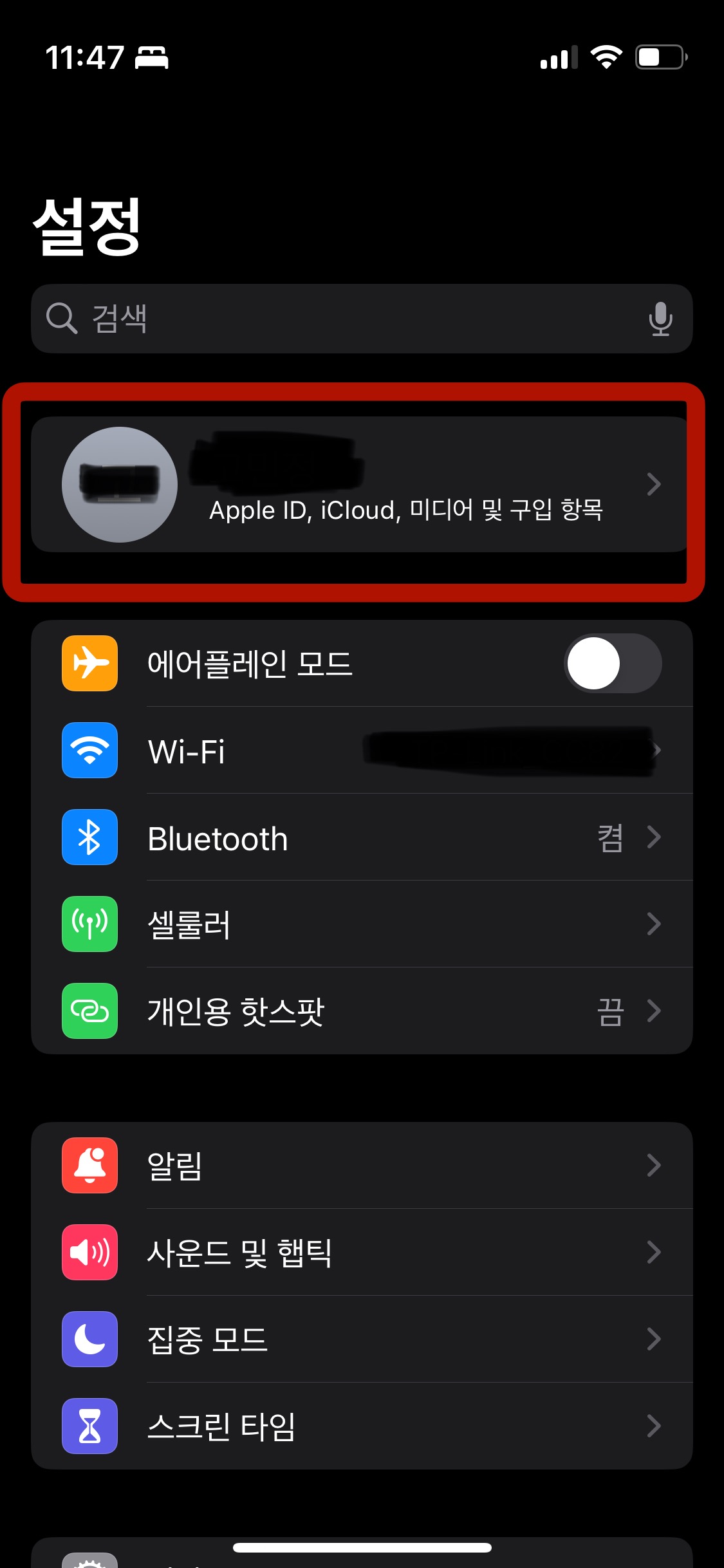


3. 스크롤 내려보면 '공유 앨범' 부분을 찾을 수 있습니다. 이게 켜져 있지 않다면 켜주시면 됩니다.

4. 이제 사진첩의 앨범탭으로 이동한 뒤 "+"를 눌러 새로운 공유 앨범을 생성해 줍니다.


5. 이름은 내가 원하는 대로 정하면 됩니다. 저는 다녀온 여행지로 정하였습니다. 우측의 다음을 눌러줍니다.

6. '+'를 눌러 초대하고 싶은 사람을 지정할 수 있습니다. 깜빡하고 지금 단계에 하지 않더라도 추후에도 초대가 가능합니다.
여기서 아무도 초대하지 않고 넘어가더라도 공유 앨범이 생성됩니다.

7. 이렇게 되면 공유 앨범 만들기 완료입니다. 내가 만든 공유앨범을 사진첩에서 확인할 수 있습니다.
'+' 를 눌러 공유할 사진을 올리시면 됩니다.
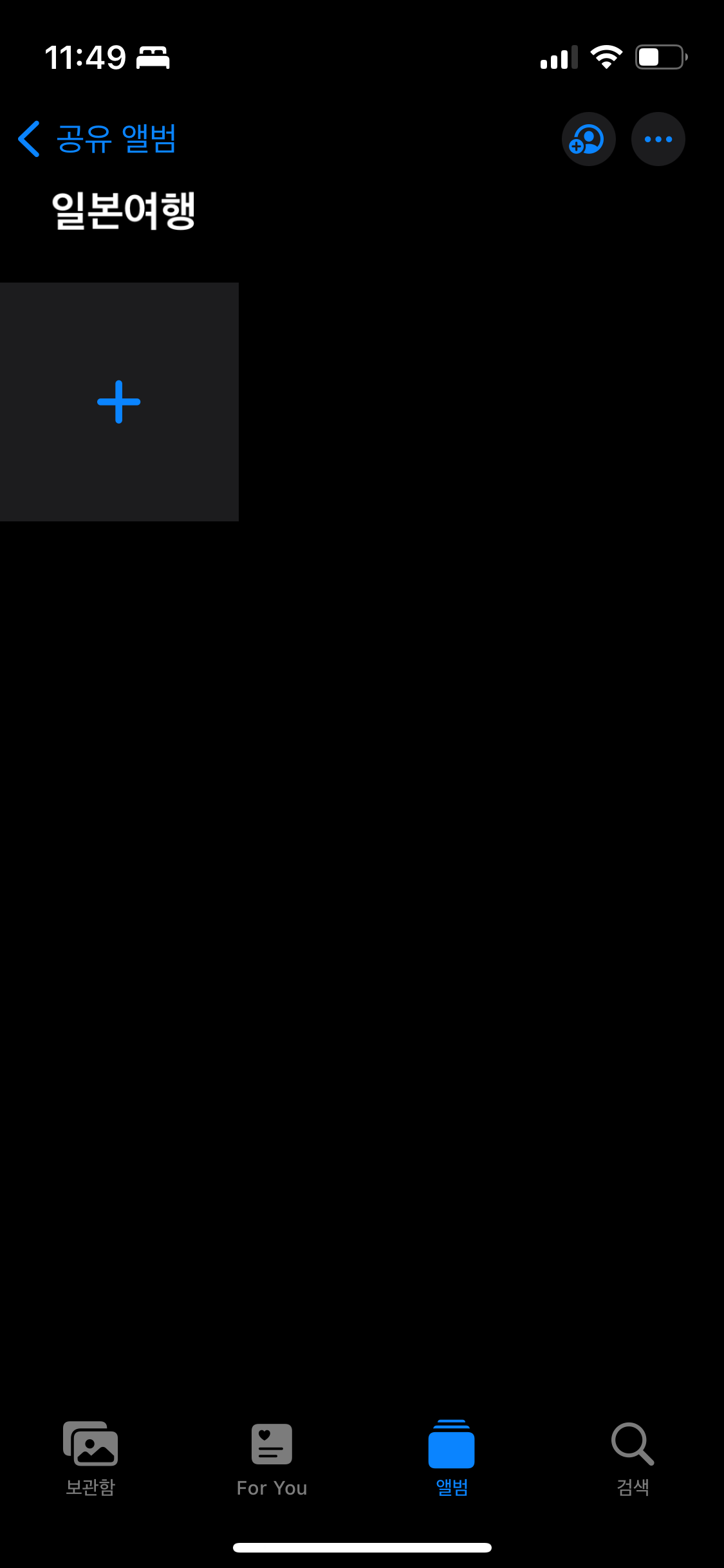
8. 갤러리에서 에어드롭하듯 여러장의 사진을 한꺼번에 선택하여 추가하는 것도 가능합니다.



아이폰 공유앨범 횟수제한 사진제한 주의사항
사진 및 비디오가 5000개가 넘으면 업로드를 더이상 할 수 없게 됩니다.
이럴때는 원래 있던 사진들을 삭제하거나 아예 새로운 앨범을 추가로 만들어야 합니다.
개인당 시간별 1,000개, 일별10,000개의 제한이 있습니다.
자세한 내용은 애플 홈페이지에 나와있습니다.
아이폰 공유앨범 초대하기
1. 공유앨범 상단에 사람 아이콘을 눌러줍니다.
2. 사람초대를 눌러 연락처를 눌러주시면 됩니다. 이때 상대방이 업로드하는 것도 허용하고 싶다면 아래 보이는 '구독자가 게시할 수 있음'을 활성화시켜주셔야 합니다.
3. '공개 웹사이트'를 켜면 링크가 생성되는데 이 링크를 복사하여 공유하게 되면 누구나 앨범을 볼 수 있습니다.
이는 아이폰유저가 갤러시유저에게 사진을 한꺼번에 공유하고 싶을때 유용하겠네요 -> 카카오톡이나 메세지등으로 링크 전달 가능



아이폰 공유앨범 수락하기
초대를 받았다면 사진 앱의 'For you' 탭에서 수락 또는 거절을 할 수 있습니다. 상대방 역시 설정에서 처음 알려드렸던 공유앨범 기능이 활성화 되어있어야 합니다
** 이때 공유앨범 창이 뜨지 않거나 오류가 난다면 핸드폰 전원을 한번 다시 껐다 켜보세요
ios 7이후 버전의 업데이트가 되어있는 iphone 이어야합니다.
아이폰 공유앨범 저장하기
공유앨범에 초대되어 누군가 사진과 영상을 올렸다고 하더라도 내 갤러리에 자동으로 저장되지 않습니다.
그렇기 때문에 저장하고 싶은 사진이 있다면 직접 저장하기를 눌러줘야 합니다.
1. 사진이나 비디오를 선택한 뒤 왼쪽 하단 '내보내기' 아이콘을 눌러줍니다. 사진에 댓글달기와 좋아요 표시가 가능합니다
2. '이미지 저장'을 눌러줍니다
3. 여러장을 한꺼번에 저장하고 싶을 때는 오른쪽 상단 선택을 눌러 여러장의 사진을 선택해 저장해줍니다.



아이폰 공유앨범 삭제
1. 공유앨범 전체를 삭제하고 싶다면 오른쪽 상단 탭을 눌러준뒤
2. '앨범삭제'를 눌러줍니다.


아이폰 공유앨범 오류 에러나는 경우, 안되는 경우 대처법
공유앨범이 상대방 'For you' 탭에 나타나지 않는 경우는
1) 아이폰 업데이트
2) 설정에서 공유앨범 기능이 활성화
3) 아이폰 전원을 껐다 키기
대부분의 경우 이 3가지 방법으로 해결할 수 있습니다.
에어드롭은 받은 사진이 모두 핸드폰 앨범으로 들어와 마음에 들지 않는 사진은 일일이 삭제해야 하는 부분이 있는데
공유 앨범을 활용하면 원하는 사진들만 선택하여 저장할 수 있어 좋았습니다.
공유 앨범 활용해 같이 여행갔다온 친구, 가족과 사진 공유를 조금더 편하게 이용해보세요.
오늘의 포스팅이 여러분에게 도움이 되셨길 바랍니다.
감사합니다.